如何轻松登录TP-Link路由器:详细步骤与常见问题
- By tpwallet网站地址
- 2025-06-28 13:00:44
对于许多家庭和小型办公室而言,TP-Link路由器提供了简单有效的网络连接解决方案。随着网络设备的普及,用户在设置和管理路由器时可能会遇到一些问题,尤其是在登录路由器的管理界面时。本文将详细介绍如何登录TP-Link路由器,并探讨一些常见问题的解决方法。
1. TP-Link路由器如何登录
登录TP-Link路由器其实是一个相对简单的过程,但对于一些新手用户而言,了解具体的步骤会大有帮助。下面是详细的步骤:
步骤一:连接到TP-Link路由器
首先,确保你的设备(如电脑或手机)已经连接到TP-Link路由器的Wi-Fi网络。你可以通过有线连接到路由器的LAN口,或者通过无线方式连接。
步骤二:打开浏览器并输入IP地址
打开你常用的浏览器(如Chrome、Firefox等),在地址栏中输入TP-Link路由器的IP地址。默认情况下,TP-Link路由器的IP地址通常为“192.168.0.1”或“192.168.1.1”。按下回车键进入。
步骤三:输入账户信息
一旦你成功打开路由器的登录页面,系统将要求你输入用户名和密码。TP-Link路由器的默认用户名和密码通常都是“admin”。但为了安全起见,建议用户在首次登录后更改默认密码。
步骤四:登录成功
输入正确的用户名和密码后,点击“登录”按钮。如果信息填写无误,你将进入路由器的管理界面,可以进行各项设置和管理。
2. 忘记密码怎么办?
在使用TP-Link路由器的过程中,有些用户可能会遇到忘记密码的情况,这样就无法进入路由器管理界面了。以下是应对这一问题的步骤:
步骤一:重置路由器
如果你忘记了路由器的登录密码,可以通过重置路由器来恢复到出厂设置。通常,路由器的背面会有一个小孔,里面有一个重置按钮。你需要用一个细小的物体(如牙签或针)长按这个按钮约10秒钟,直到路由器的指示灯闪烁,这就表示路由器已经被重置。
步骤二:重新设置路由器
重置后,路由器将恢复到出厂状态,你需要再次按照上述步骤进行登录。输入默认的用户名和密码“admin”,登录成功后,可以重新设置网络名称、密码等。
3. 如何更改TP-Link路由器的默认密码?
保护路由器的安全性非常重要,尤其是在入侵现象频发的今天。因此,更改TP-Link路由器的默认密码是非常有必要的。以下是更改密码的步骤:
步骤一:登录管理界面
如上文所述,首先登录你的TP-Link路由器管理界面。
步骤二:找到更改密码的选项
在管理界面的左侧菜单中,可能会有“系统工具”或“管理”选项。点击进入后,可以看到“管理员账户”或“密码”设置选项。
步骤三:输入新密码
按要求输入原密码和新密码,一般情况下,新密码需满足一定的复杂性要求,如包含字母、数字和特殊字符等。完成后,点击“保存”按钮。
步骤四:确认更改
更改密码后,系统可能需要你重新登录。使用新设置的密码进行登录,确认更改是否成功。
4. 如何设置无线网络?
除了登录和更改密码之外,许多用户还希望通过TP-Link路由器设置无线网络。以下是设置无线网络的详细步骤:
步骤一:登录管理界面
如前所述,先登录到路由器的管理界面。
步骤二:找到无线设置
在管理界面的左侧菜单中,找到“无线设置”或“Wi-Fi设置”选项。点击进入。
步骤三:设置SSID和密码
在无线设置中,你可以看到SSID(无线网络名称)、密码等选项。SSID是你在设备上看到的网络名称,可以自定义设置。确保设置一个强密码,以防止他人未经授权访问你的网络。
步骤四:保存设置并重启路由器
完成设置后,点击“保存”按钮,某些情况下可能需要重启路由器以使更改生效。
5. TP-Link路由器的常见故障及解决方案
在使用TP-Link路由器的过程中,用户可能会遇到各种问题,如无法连接网络、网速缓慢等。以下是一些常见故障及其解决方案:
故障一:无法连接互联网
如果你发现无法连接互联网,首先要检查路由器和调制解调器之间的连接是否正常。确保所有的线缆都连接牢固,指示灯是否正常亮起。你也可以尝试重启路由器和调制解调器。
故障二:网速慢
如果网络速度很慢,可以尝试减少连接到路由器的设备数量,或者在管理界面中查看是否有设备占用带宽较高。可以考虑重启路由器,看看是否能改善速度。
故障三:Wi-Fi信号不稳定
Wi-Fi信号不稳定可能是由于信号干扰或设备位置不佳。尝试将路由器移动到居中位置,并确保无障碍物遮挡。此外,你还可以尝试更改无线信道,避开与其他网络重叠的信号。
通过上述步骤和方法,用户可以更好地使用和管理自己的TP-Link路由器,轻松解决日常遇到的问题。
相关问题探讨
- 1. TP-Link路由器的重置对我的设置有什么影响?
- 2. 如何选择一个安全的Wi-Fi密码?
- 3. TP-Link路由器的固件更新为什么重要?
- 4. 如何提高TP-Link路由器的Wi-Fi信号强度?
- 5. TP-Link路由器和其他品牌有何不同?
1. TP-Link路由器的重置对我的设置有什么影响?
重置TP-Link路由器将清除所有自定义设置,恢复到出厂状态。包括Wi-Fi名称(SSID)、Wi-Fi密码、路由器登录密码、网络设置等。这意味着重置后,你需要重新配置这些设置,以确保网络正常运行。
例如,如果你在重置之前更改了路由器的登录密码,重置后就需要使用默认密码(一般为“admin”)进行登录。同时,如果你自定义了网络名称或连接了静态IP地址,也需要重新设置。建议在进行重置操作前,记录下重要的设置,以便于在重置后方便地进行恢复。
2. 如何选择一个安全的Wi-Fi密码?
选择安全的Wi-Fi密码是保护网络安全的重要措施。首先,密码应具有足够的长度(8个字符以上是较为安全的选择)。其次,密码中应包含字母、数字和特殊字符,避免使用简单的词汇或常见的组合。
可以考虑使用随机生成的字符串,或利用密码管理工具生成并存储密码。此外,避免使用与个人信息相关的密码,如姓名、生日等。这些信息已易于猜测,可能会威胁到您的网络安全。
最后,定期更改Wi-Fi密码也是一种保持网络安全的好习惯,及时更新密码可以降低被破解的风险。
3. TP-Link路由器的固件更新为什么重要?
固件是路由器中运行的软件,它负责路由器的基本功能和性能。定期更新TP-Link路由器的固件可以保持设备安全、提高性能并修复已知问题。固件更新通常包含安全补丁,修复漏洞,以防止黑客攻击。
此外,更新后的固件可能还会引入新的功能和改进用户体验,使得设备运行更高效。固件更新一般可以通过管理界面轻松完成,一旦有新的版本可以下载,系统通常会提供提示。记得在更新前备份当前的设置,以防出现意外情况。
4. 如何提高TP-Link路由器的Wi-Fi信号强度?
要提高TP-Link路由器的Wi-Fi信号强度,首先确保路由器放置在一个开放的、居中位置,以减少障碍物对信号的干扰。同时,避免将路由器放在电子设备(如微波炉、无线电话等)旁边,因为这些设备可能会造成信号干扰。
配置中可以尝试更改无线信道,以避免与其他网络重叠,降低干扰程度。此外,可以通过设置更强的无线输出功率来改善信号强度。一些TP-Link路由器还支持外部天线,可以考虑添加高增益天线,以增强无线信号覆盖范围。
最后,升级到更高版本的路由器(如802.11ac或Wi-Fi 6)也有助于提升信号强度和连接速度。
5. TP-Link路由器和其他品牌有何不同?
在选择路由器时,TP-Link与其他品牌(如Netgear、D-Link等)有其独特的优势与特点。TP-Link以其良好的性价比著称,许多产品提供了稳定的性能和较为友好的用户界面,非常适合家庭使用。同时,TP-Link的用户社区活跃,提供大量文档资源,帮助用户解决问题。
此外,TP-Link的路由器产品线相对齐全,包括适合家庭、小型办公室及高端用户的多种选择。虽然其他品牌也有各自的特点,例如某些品牌在高负载或专业功能上表现更佳,但TP-Link凭借出色的支持和性价比,成为了大众的热门选择。
总之,掌握TP-Link路由器的登录及管理技巧,不仅能提高网络安全性,更能提升家庭或办公环境的网络质量。